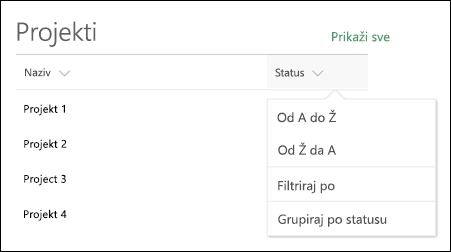Kada na web-mjesto dodate modernu stranicu, možete dodavatii prilagođavati web-dijelove , a to su sastavni blokovi stranice.
U ovom se članku opisuje web-dio Popis, koji omogućuje prikaz popisa s web-mjesta na stranici i prilagodbu vlastitim naslovom, prikazom i parnim veličinama.
Vrste popisa koje možete koristiti su prilagođeni popisi, popisi obavijesti, popisi kontakata i popisi za praćenje problema.
Korisnici mogu pregledavati, filtrirati, sortirati i grupirati popis ili idite na stranicu popisa klikom na Prikaži sve. Osim toga, oblikovani stupci,ugniježđene grupe i prikaz pažnje mogu se prikazati u web-dijelu.
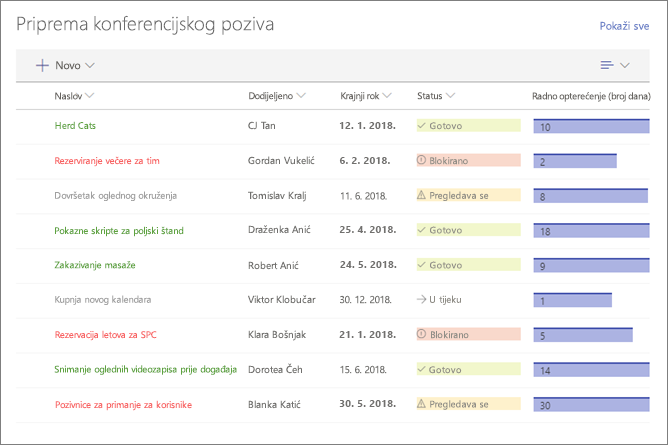
Napomena: Neke se funkcije uvode postupno tvrtkama ili ustanovama koje su se odlučile za program ciljanog izdanja. To znači da vam se ta značajka možda neće prikazati ili da se možda neće podudarati s opisom u člancima pomoći.
Dodavanje popisa na stranicu
-
Provjerite je li popis koji želite dostupan na web-mjestu na kojem se nalazi vaša stranica. Evo kako stvoriti popis ako je potrebno.
-
Ako želite da se prilagođeni prikaz popisa prikazuje na stranici, stvorite prikaz.
-
Idite na stranicu na koju želite dodati popis.
-
Ako stranica još nije u načinu rada za uređivanje, u gornjem desnom desnoj strani stranice kliknite Uređivanje.
Postavite pokazivač miša iznad ili ispod postojećeg web-dijela pa ćete vidjeti crtu sa zaokruženim znakom +, ovako:

-
Kliknite +, a zatim na popisu web-dijelova odaberite Popis.
-
Odaberite popis koji želite staviti na stranicu.
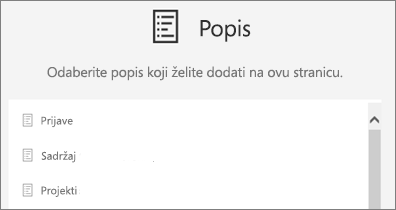
-
Kliknite Uređivanje web-

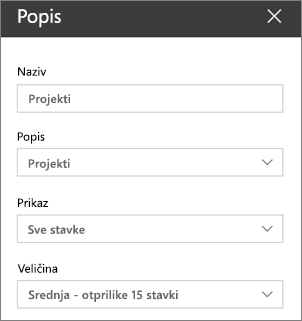
Da SharePoint Server 2019, promijenite naslov tako da odaberete i upišete novi naslov, a ne pomoću web-dijela Uređivanje.
Dodavanje novih stavki
-
U SharePoint možete dodati nove stavke tako da pri vrhu popisa kliknete + Novo.
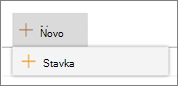
Sortiranje, filtriranje i grupiranje popisa u web-dijelu
Da SharePoint u Microsoft 365, možete dodati stavke sortiranja, filtriranja i grupira u web-dijelu.
-
Kliknite strelicu dolje pokraj naslova stupca koji želite sortirati, filtrirati ili grupirati.
-
Odaberite akciju koju želite poduzeti.